 万兴数据恢复专家
万兴数据恢复专家万兴数据恢复专家是一款可以快速帮助用户们恢复数据的软件,针对多种设备都可以进行使用,在很多时候给大家带来很大的帮助,支持550种不同的的数据格式,感兴趣的快来下载吧。

万兴数据恢复专家是一款强大的数据恢复软件,支持普通电脑、苹果电脑、电脑硬盘、移动硬盘、U盘、存储卡、相机、摄影机、记忆棒、功能机、内存卡等存储设备的数据恢复。如果您的电脑中有些数据文件意外的丢失或者删除,可以使用这款万兴数据恢复专家进行数据恢复。
全格式、全设备支持 万兴恢复专家支持超过550种数据格式,包括几乎所有的视频、图片、文档、音乐、邮件及电脑文件格式。 支持所有采用NTFS、FAT16、FAT32、HFS+、APFS文件系统的数据存储设备。 数据恢复算法 先进的数据恢复算法 内置万兴科技自主研发的数据分析引擎,扫描更快、更彻底! 先进的数据恢复算法让万兴恢复专家如虎添翼,恢复成功率达到96%! 数据恢复模式 强大的数据恢复模式 支持格式化恢复、丢失分区恢复、Raw格式恢复; 即使电脑系统崩溃/无法进入系统,或者电脑遭到病毒的致命袭击,万兴恢复专家也能帮您找回数据!
1 从任何地方的任何数据的恢复
2 支持超过550种数据格式,包括几乎所有的图像文件、多媒体文件、电子邮件、档案等。
3 支持所有设备的完整数据恢复NTFS,FAT16,FAT32,HFS+,APF,等。
4 先进的算法支持
5 更快的扫描速度由一个内置强大的数据分析引擎驱动。
6 先进的深度扫描算法深入数据结构和带来的创纪录的高数据率超过96%。
7 强大的数据恢复解决方案
8 支持恢复格式化的硬盘数据丢失,原硬盘,丢失或调整分区。
9 能够恢复被删除的,丢失的数据从计算机崩溃或病毒攻击启动媒体解决方案。
最近删除文件恢复
步骤一:选择数据恢复模式
让万兴数据恢复专家在你电脑上运行起来,让重要数据恢复过来。也许由于电源故障或者按了“Shift + Del”等诸多因素,你的文件不小心被删了或者电脑自动删除了,这都不要紧。“最近删除文件恢复”模式能让你的文件失而复得。

步骤二: 选择文件恢复区
勾选你存有丢失文件的硬盘(C, D, E, F, G,H盘),点击“开始”按钮,去扫描搜索你丢失的文件吧。

步骤三: 扫描电脑硬盘
万兴数据恢复专家将会快速扫描你的电脑硬盘,搜索最近删除的重要文件数据。
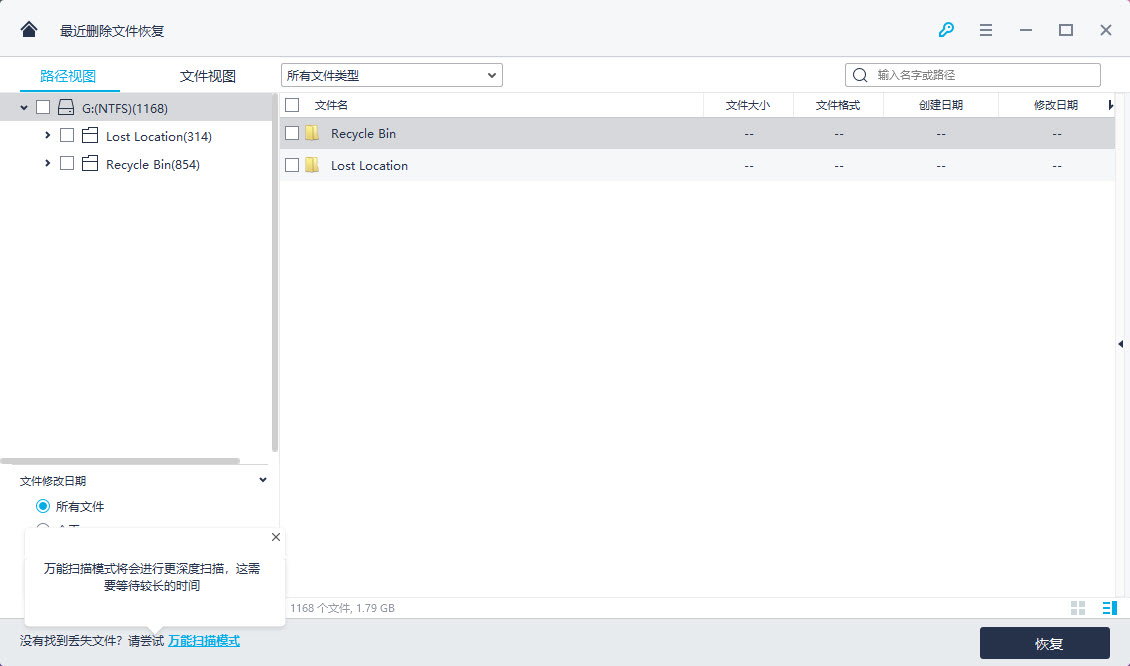
结束后,你可以预览一些文件,点击“恢复”,找回文件。当然有可能你会发现有些丢失的文件还是没有找到。莫急莫急,你还可以试试“万能扫描模式”。
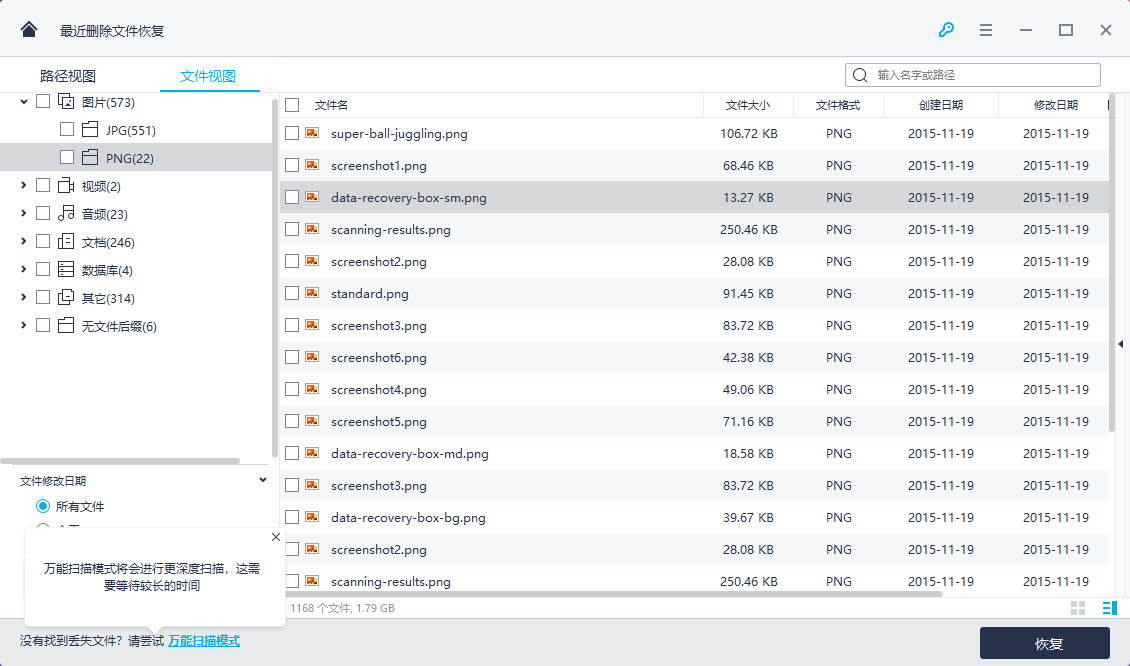
“万能扫描模式”将会深入搜索硬盘中更多文件,不过这时候就要耐心点了,它的扫描过程会有点久呢。

步骤四: 预览和恢复
在复原文件之前,你还可以选择预览可恢复的文件呢。随后,请勾选想要恢复的文件,点击“恢复”按钮,复原你的文件。但是,还是建议不要把恢复好的文件存放到之前的文件位置了,以免数据被覆盖掉。

步骤一:选择“回收站/废纸篓删除文件恢复”模式
“回收站删除文件恢复”模式能帮助你复原回收站,找回已删除的文件。

步骤二:扫描回收站/废纸篓
万兴数据恢复专家会自动快速扫描,并搜索回收站中的文件,就一小会的事。

如果找不到丢失文件,你还可以尝试左下角的“万能扫描模式”,能在清空了的回收站搜索更多文件。不过就是时间会有点久,需要你耐心等待一下了。

步骤三:预览和恢复
扫描结束后,会有成堆的文件摆在你眼前。当然,不会让你一份份文件打开、查看、恢复的,这多费事啊。你可以通过左边栏目的路径视图或文件视图对扫描出来的文件进行筛选。你还可以预览想要恢复的文件,确认其质量。最后,勾选你相中的文件,点击“恢复”按钮,让你的数据失而复得吧。

注意:如果你想要彻底扫描回收站,获取更多文件,可以试试“万能模式文件恢复”的“深度扫描模式”。当然,相应的,文件搜索时间会拉长呢。
下载安装过程被电脑防护软件阻止怎么办?
电脑上的某些杀毒软件,或者防火墙可能会阻止程序的下载,安装和操作。为避免这种情况,您可能需要适当地调整配置或者暂时禁用杀毒软件。
首先,如果是防火墙阻止了软件下载安装,请选择Windows“开始” 按钮,然后依次选择“控制面板” > “系统和安全” > “Windows防火墙”,点击“允许程序通过Windows防火墙”,来添加程序,或者暂时关闭防火墙。

如果是杀毒软件阻止了软件下载和安装,可以暂时关闭杀毒软件,等程序安装完成后,再启用杀毒软件保护电脑安全。
建议您从万兴数据恢复专家官网,或者其他可靠的下载站点,下载正版程序,我们可以确保正版程序完全不会附带任何病毒或者给您的电脑带去安全隐患,请放心使用。
1 下载完成后不要在压缩包内运行软件直接使用,先解压;
2 软件同时支持32位64位运行环境;
3 如果软件无法正常打开,请右键使用管理员模式运行。
这个《万兴数据恢复专家》就是微侠小编为大家推荐的了,如果你有需要的话欢迎前来微侠网下载使用!


3.4M/中文
详情

20.9M/中文
详情

2.7M/中文
详情

13.8M/中文
详情

839KB/中文
详情

28.4M/中文
详情

2M/中文
详情
7.9M/中文
详情
537KB/中文
详情
3.0M/中文
详情
815KB/中文
详情
15.5 MB/中文
详情
12.0M/中文
详情
118.1M/中文
详情
39.5M/中文
详情
16.7M/中文
详情
1.9M/中文
详情
12.5M/中文
详情



















 StarusWebDetective
StarusWebDetective 全能索尼MTS视频恢复大师
全能索尼MTS视频恢复大师 微信记录恢复助手
微信记录恢复助手 FonePaw iOS Transfer(ios数据传输软件)
FonePaw iOS Transfer(ios数据传输软件) 金秋SD卡数据恢复大师
金秋SD卡数据恢复大师 Database.NET
Database.NET 深度苹果手机恢复软件
深度苹果手机恢复软件 淘晶苹果恢复精灵
淘晶苹果恢复精灵 正大苹果手机恢复大师 v1.7.2.3
正大苹果手机恢复大师 v1.7.2.3